Обновление прошивки файлом с сайта
В этой статье мы рассмотрим один из вариантов, как обновить прошивку роутера KROKS.
Информация
Прошивка – это микропрограмма, которая находится в энергонезависимой памяти устройства и представляет собой операционную систему, состоящую из различных программ. Процесс обновления микропрограммы называется перепрошивкой.
Далее мы разберем способ прошивки с помощью файла с сайта, поэтому перед тем, как начать процесс обновления роутера, необходимо обратить внимание на несколько важных моментов.
- Версия прошивки вашего роутера должна отличаться от последней актуальной версии, размещенной на сайте Kroks Downloads. Если роутер работает нестабильно, а версия его прошивки не отличается от актуальной версии на сайте, напишите письмо с описанием проблем на help@kroks.ru.
Информация
Версия прошивки указана в формате даты: «год-месяц-число».
- Необходимо знать точный заводской индекс модели вашего роутера, чтобы выбрать правильную прошивку.
- Роутер должен быть соединен сетевым кабелем (патч-кордом RJ45-RJ45) с вашим компьютером или ноутбуком.
Определение версии прошивки и заводского индекса роутера
Авторизуйтесь в веб-интерфейсе вашего роутера. Выбрав в меню веб-интерфейса раздел «Статус», войдите во вкладку «Обзор».
Версия прошивки вашего роутера и заводской индекс модели роутера приведены в таблице Система. Запишите или запомните версию прошивки и заводской индекс модели вашего роутера. В нашем примере версия прошивки - 240607, а заводской индекс модели роутера - KNdRt41R1 (Если версия прошивки в системной таблице отсутствует, вероятно, что на вашем устройстве установлена очень старая версия прошивки).
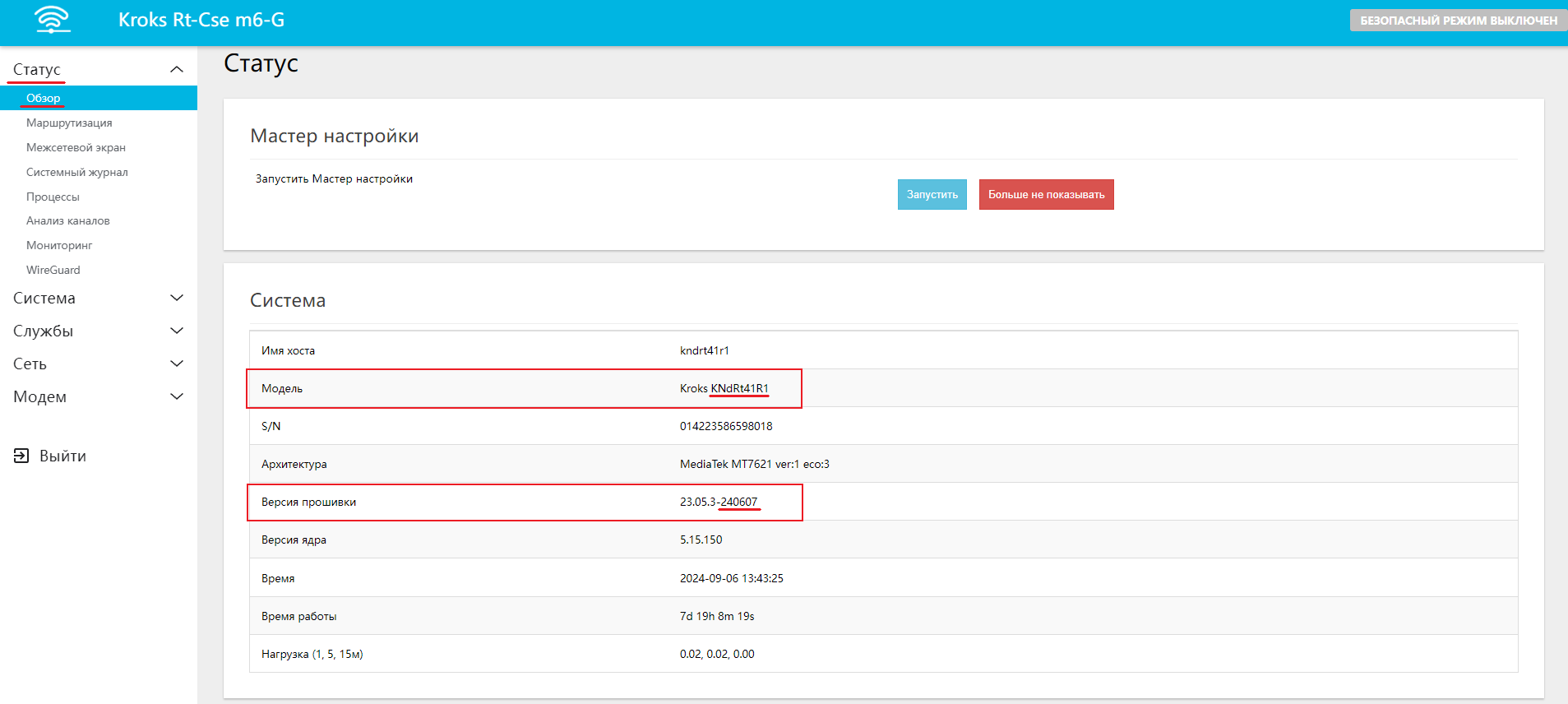
Подсказка
Обратите внимание, что заводской индекс модели очень часто идентичен имени хоста. Если в системной таблице отсутствует информация с индексом модели, попробуйте поискать новую прошивку по имени хоста.
Информация
Роутеры выпущенные до начала 2019 года, не отображают в системной таблице заводского индекса модели. В этом случае заводской индекс модели можно выяснить, написав письмо на helpk@kroks.ru К письму необходимо приложить скриншот системной таблицы (как на рисунке 1) и несколько фотографий вашего роутера. Вместо скриншота, можно скопировать таблицу в текстовый редактор.
Обновление роутера
Авторизуйтесь в веб-интерфейсе вашего роутера и, откройте в меню веб-интерфейса вкладку "Система" → "Восстановление / Обновление".
Подсказка
Всегда создавайте резервную копию настроек и установок роутера перед обновлением системы.
Резервная копия создаётся на той же вкладке "Восстановление / Обновление". Для этого нужно нажать кнопку "СОЗДАТЬ АРХИВ" в разделе Резервная копия настроек.
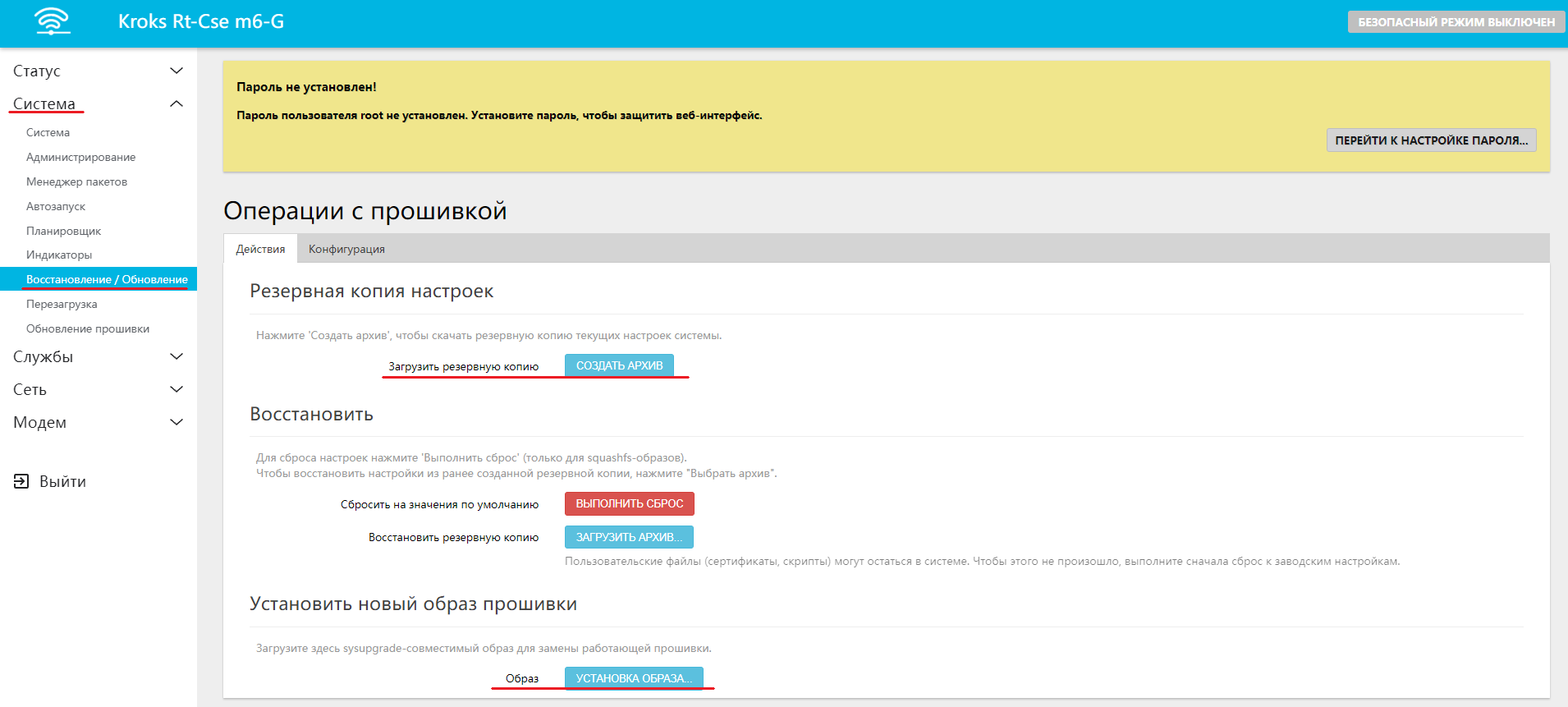
Нажмите кнопку "УСТАНОВКА ОБРАЗА", после чего в открывшемся окне нажмите кнопку "ОБЗОР…" и дважды щелкните по скачанному файлу прошивки в директории, где он был сохранен. Затем нажмите кнопку "ЗАГРУЗИТЬ".
Информация
Внимание! После обновления и перезагрузки роутера, происходят процессы загрузки программного обеспечения и инициализации устройств и интерфейсов. Длительность данных процессов может достигать 5 минут. В течение этого времени выключать или перезагружать роутер категорически запрещается! Если ваш роутер оборудован индикатором Status, не перезагружайте роутер до тех пор, пока индикатор Status не перестанет мигать.